Django DB sqlite3 -> MySQL 바꾸기
가상환경 활성화, django 설치 후 mysqlclient 설치
Django DB에 MySQL을 바로 붙이면 안 붙기 때문에, mysqlclient를 먼저 설치
$pip install mysqlclient
MySQL 설치 후 DB 생성
설치 및 기본 설정은 구글링으로 자료를 찾아보기
아래 명령어로 name 이라는 데이터베이스(스키마) 생성
create database name character set utf8mb4 collate utf8mb4_general_ci;
❗️utf8 은 emoji 지원 안함. utf8mb4 사용 권장
잘 생성되었는지 데이터베이스 목록을 보려면,
show databases;
name 이라는 데이터베이스를 사용하려면,
use name;
❗️맨 끝에 ;(세미콜론)을 잊지 말고 붙이기.
my_settings.py 파일생성 및 정보입력
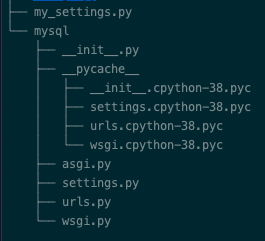
위의 tree 이미지와 같이 django 프로젝트 디렉토리 안에서 manage.py가 있는 디렉토리에 my_settings.py 파일을 생성. (네이밍은 my_settings.py 등으로 변경해도 무관)
my_setting.py에 아래와 같이 DB 정보 입력
DATABASES = {
'default' : {
'ENGINE': 'django.db.backends.mysql',
'NAME': '#데이터베이스 이름',
'USER': '#유저(root)',
'PASSWORD': '#패스워드',
'HOST': 'localhost',
'PORT': '3306',
}
}
#mysql 초기설정에서 비밀번호를 입력 안하도록 설정해두었으면 패스워드 부분을 비워두어야 에러없이 진행된다.settings.py 수정
my_setting를 import,
import my_settings
기존 database 부분을 삭제한 뒤 my_settings.py 파일 안에 있는 DATABASE 설정을 참조하도록,
DATABASES = my_settings.DATABASES
입력 후 저장하면 끝.
migrate 와 runserver가 정상적으로 이루어지고, sql 안에 데이터 테이블이 잘 생성되면 성공쓰.
➕DEBUG = FALSE/ ALLOWED_HOST = [*] 혹은 한국 IP만..
실제 배포하기 전 프로젝트 설정
.gitignore 를 이용해서 유저의 DB정보와 password 등이 들어있는 my_settings.py를 git에 업로드 되지 않도록 관리해주어야 한다.
진짜 끝.